在 iOS 14 作業系統更新的許多變化中,也包含了全新的「橫幅」式來電顯示介面。有別於過往來通知都會以全螢幕進行顯示,當使用者在做其他事情時可能會被迫中斷原有的動作,在 iOS 14 開始採取橫幅的通知方式則像平常的推播通知一般浮動在畫面上方,若想稍等一下再接聽就只要先上滑即可。
然而,想必有不少人還是更習慣原本的全螢幕來電顯示,今天就來快速分享設定的小技巧吧!
iOS 14 應用小技巧:來電通知改回「全螢幕」顯示設定教學
在使用多年的全螢幕來電顯示畫面後, iOS 14 多了在畫面上方以小卡片的橫幅來電顯示,讓使用者無論是接到來電、通話期間都能同時都能不被畫面遮擋到手機畫面。
不僅如此,來電時若暫時還不想接電話,這時只要將橫幅視窗向上滑動就會自動隱藏在 iOS 畫面的左上角改為電話圖示顯示,同時原本的震動或鈴聲提醒也會改為靜音狀態,就過去按下一次電源鍵忽略來電相同概念。
另外,隱藏來電通知後也代表這通電話仍在線上等待接聽,如果想接電話就只要點一下圖示,接著來電畫面就會轉換成全螢幕的顯示方式。
但是,如果來電時手機處於鎖定狀態,則會直接以全螢幕的方式來顯示,目前只能先按一次電源鍵轉為靜音、再按一次直接掛斷電話。
如何將來電畫面改回「全螢幕」顯示?
其實全螢幕來電顯示並沒有因為 iOS 14 而被取消,用戶還是能透過設定將它改回過去的全螢幕顯示方式。首先在「設定」選擇「電話」,接著選擇「撥入電話」後再將「橫幅」改為「全螢幕」即可:
簡單比較一下「橫幅」和「全螢幕」來電顯示在接到來電畫面呈現的差異:
以及接起電話後,通話間的通話畫面顯示差異:
其他像是 LINE 、 FB Messenger 的語音通話,在未接聽時一樣能設為「橫幅」顯示,不過在鎖定螢幕的來電、通話期間的畫面則同樣是全螢幕顯示。
至於究竟哪一種來電畫面比較好用,還是取決於各位平時的使用習慣囉!
延伸閱讀:
iOS 14 翻譯 App 究竟好用嗎?對比 Google 翻譯有哪些明顯差異?
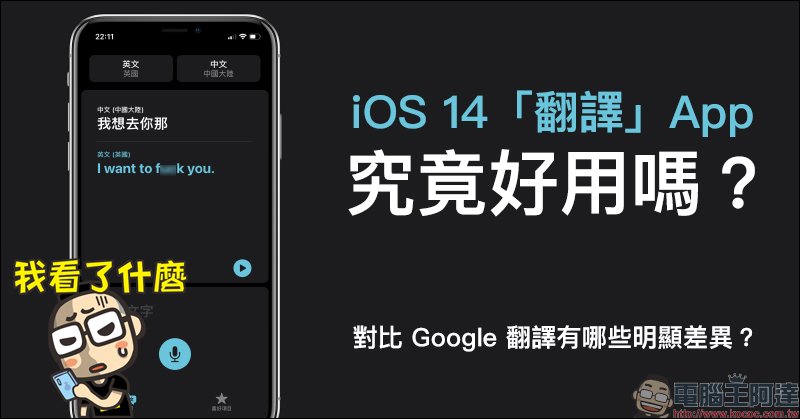
iOS 14 「Google 小工具」啟用小秘訣,用這招找出隱身的超好用 Google 小工具!
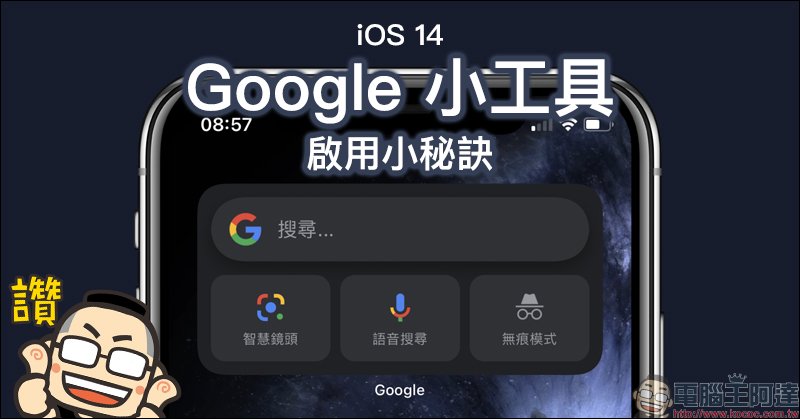
查看原始文章商品推薦
- 2019最新電競螢幕推薦,曲面還是液晶螢幕好: ACER、MSI微星、ASUS華碩、LG 樂金
- 不只快,更清晰!AOC 最新電競護眼螢幕 CQ27G2 評測
- 重回復古時代?LG 傳推旋轉螢幕手機
- LG 準備把雙螢幕概念玩好玩滿 ? 旋轉式雙螢幕手機「Wing」 要你好看
- 15.6 吋 ROG Strix XG16 可攜式 144Hz 電競螢幕發表
- 三星發表世界曲率最小的可摺疊 OLED 螢幕面板,就用在 Z Fold 2 上
- 微軟 Surface Duo 雙螢幕手機將於 9 月 10 日推出,售價 1,399 美元
- LG WING 旋轉式雙螢幕手機,轉出多變新玩法
- 發表前新爆料,揭曉 LG Wing 旋轉雙螢幕多種玩法
- 各種情境都好用!可攜式螢幕 MSI Optix MAG161V 開箱
- 韓妞都在用!換張桌布,一秒提升手機質感!15張韓系質感桌布,塞爆手機容量都不嫌多~
- 想從頭到腳當個韓妞嗎?精選15張「韓系色塊桌布」給你~所有韓韓的小元素都不能放過!
- 肢體語言透露一切,快來看身旁的他有沒有喜歡上你呢?
- 一萬元內打造IG風居家裝潢!便宜到不可思議的8款淘寶傢俱推薦
- 美到令人窒息的聯名!Seivson × Tia Collection 李毓芬大膽挑戰 SM 綑綁時尚!
- 可以休閒也可以正式!女生秋冬西裝外套穿搭,一不小心比男友帥!
- 【父親節送什麼】2019最新平板電腦推薦:iPad、ASUS、Samsung、Huawei、SuperPad
- pizza hut必勝客|9月必勝客優惠券看這邊!!!!!必勝客優惠2019、必勝客推薦、必勝客菜單2019
- 日本女生都在用的染髮劑?!BEAUTYLABO濃密泡泡染髮杯,任何人都可以輕易上手的染髮產品~
- 素顏、防曬一應俱全!韓國女孩最愛的「漁夫帽」8種穿搭~編輯全部列出來囉!想要當漂亮歐膩趕快學❤
- 2019信用卡「現金回饋+Line購物賺點大評比」多賺回饋金
- 2019最讓人期待的購物節「黑色星期五」~折扣殺到骨折!想搶歐美品牌優惠別錯過這時候
- 女友必看!男生票選「最不想收到的禮物Top 3」,第一名超驚訝!原來他根本不喜歡!?
- 初秋指甲也要換新衣!小紅書博主「落日乾燥玫瑰」美甲教學~超氣質暈染仙爆!
- 早點認清不要浪費時間~只能談戀愛不適合結婚的男生特質!第三點超不可取...
- 地表最強閨蜜是她們!閨蜜「星座類型」TOP4~感謝有她讓我們變更好
- 想要保持童顏,單靠保養選是不夠!想要童顏蜜皮膚~學會這4招吧!
- 最適合亞洲人「泰式混血妝」五大重點教學~自然讓五官2D變3D!
- 容易被誤解!「心思單純」的人會有的五大特徵,沒心機更要懂得保護自己!
- 挑戰一秒讓12星座爆氣!這些「核爆級金句」聽到99%會翻臉!(上)
- 超難想像這些都是摺出來的!一雙巧手~西班牙紙藝達人,竟什麼都能摺出來!
- 絕美球鞋~Nike Air Force 1霧色粉!超溫柔的配色~少女感滿滿,回頭率超高的!